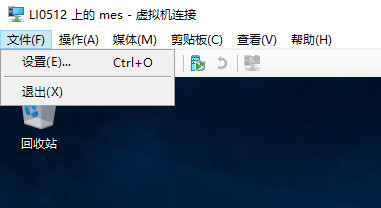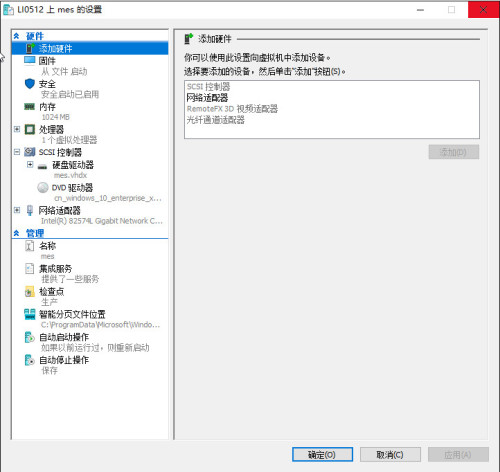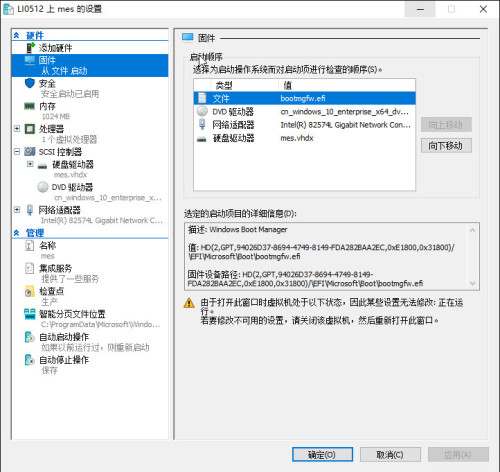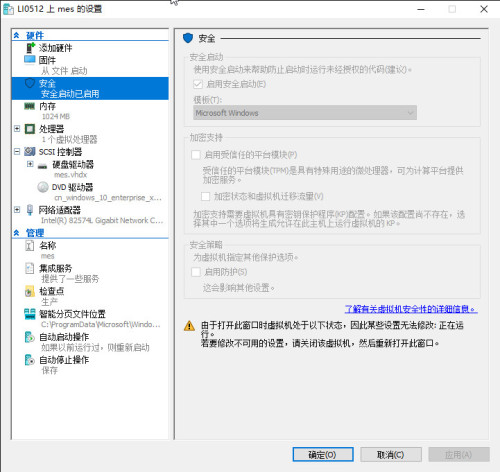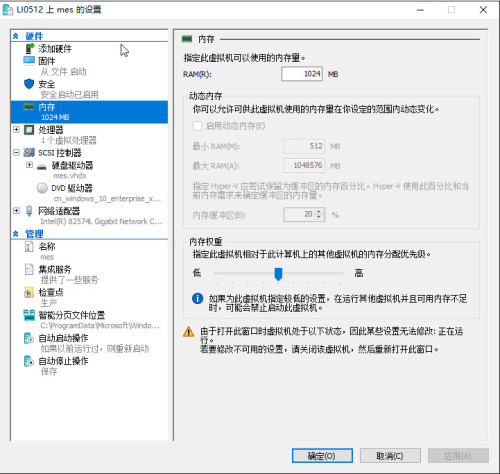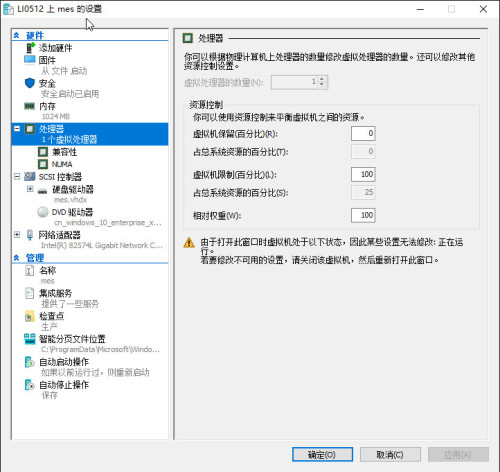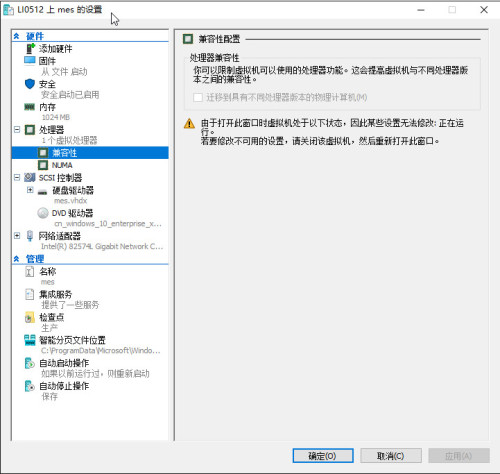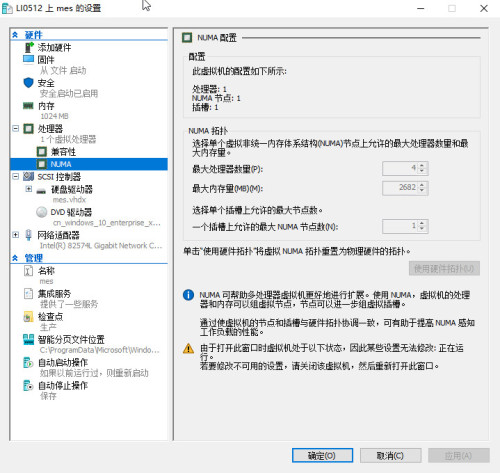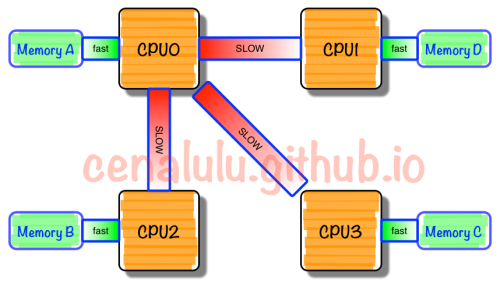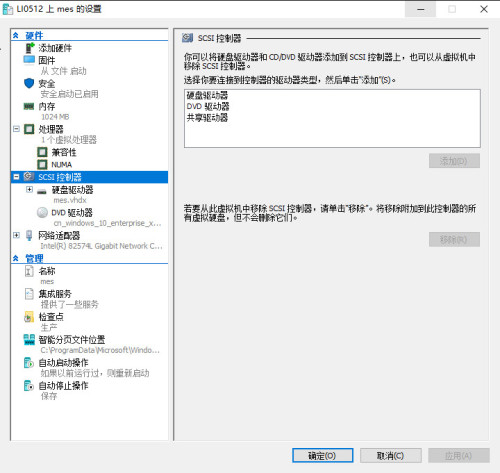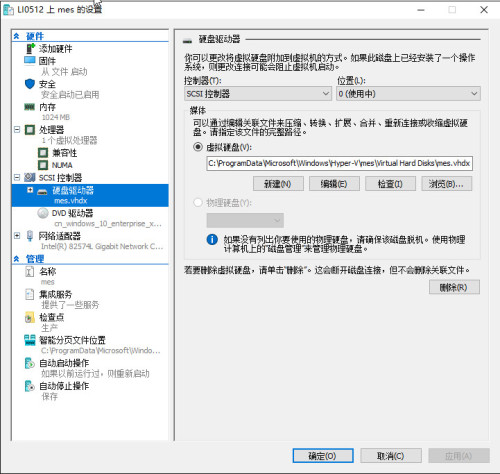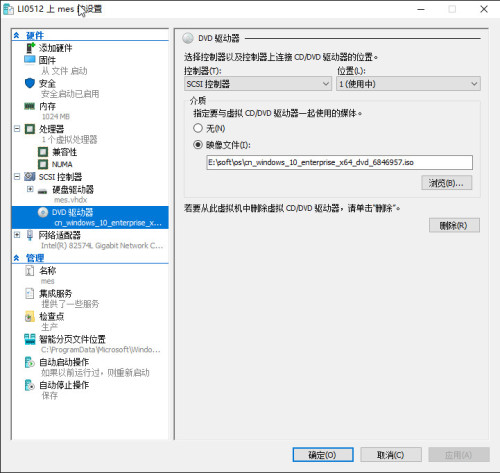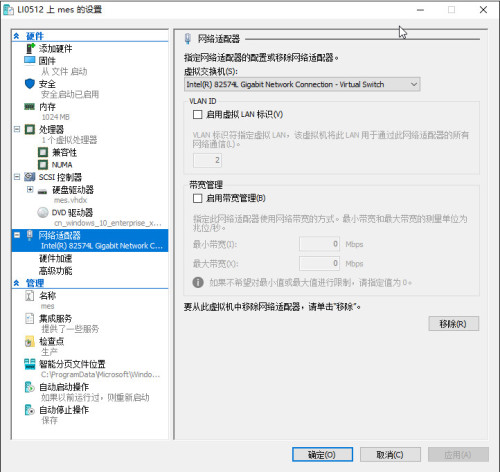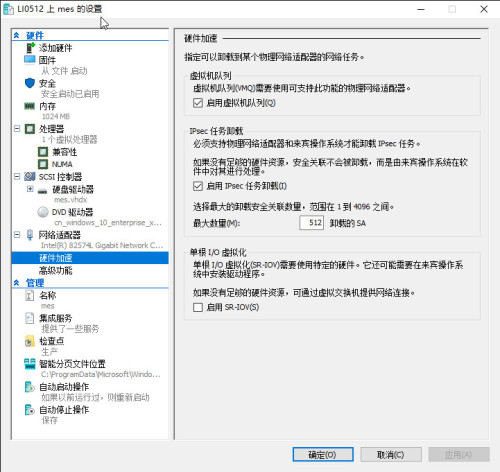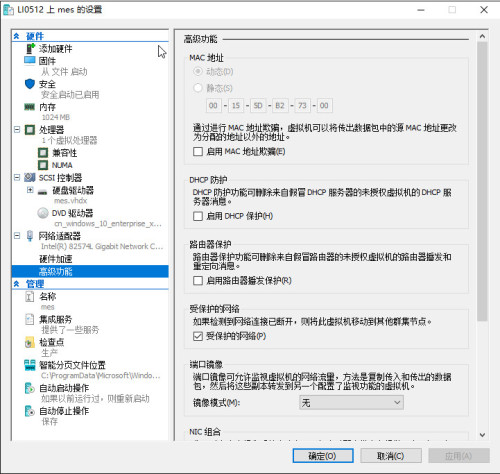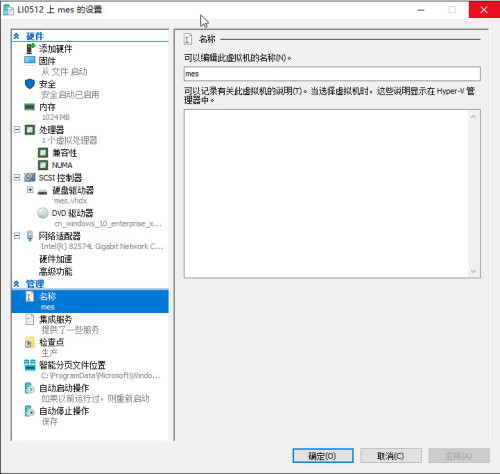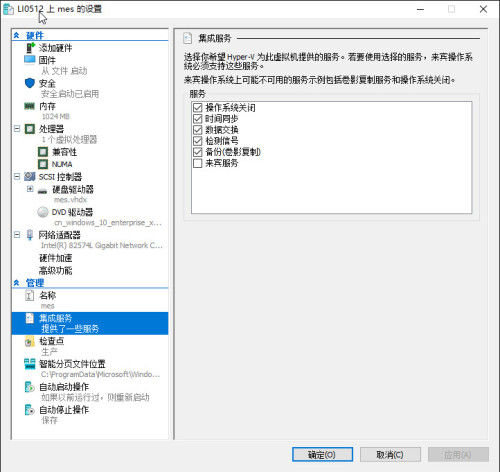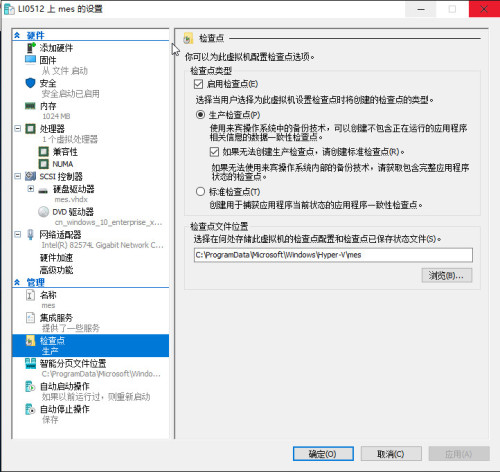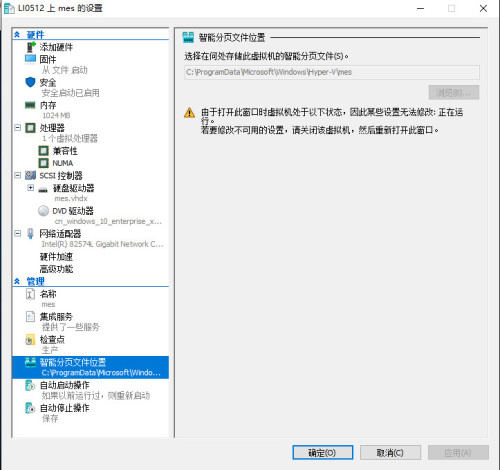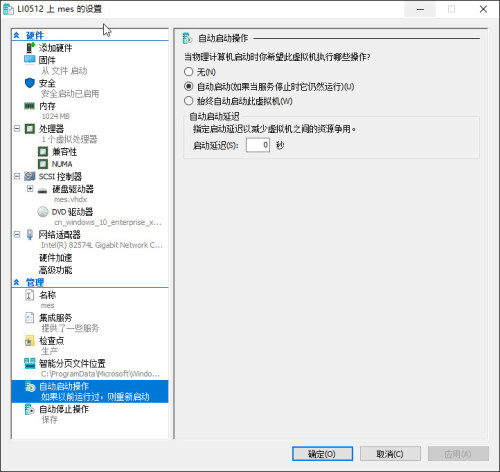Hyper-V 2016 系列教程9 虚拟机的基本属性
Posted
tags:
篇首语:本文由小常识网(cha138.com)小编为大家整理,主要介绍了Hyper-V 2016 系列教程9 虚拟机的基本属性相关的知识,希望对你有一定的参考价值。
虚拟机的基本属性中有关虚拟机硬件和软件的相关设定,非常重要哟,所以大家要注意一下,有时设定不好,对虚拟机的性能可能会产生影响。
(注:有的操作必须在虚拟机关机的状态下才能进行,下面有图中选项为灰色表明虚拟机没有关机)
操作步骤如下:
(1)点击 菜单“文件”|“设置”,如下图所示。
(2)弹出的窗口如下图,在“添加硬件”窗口中,可以添加网络相关硬件。
(3)在“固件-从文件启动”窗口中,可以设定启动的类型,如下图所示。
(4)在“安全”窗口中,可以设定安全启动,如下图为灰色状态,是因为此虚拟机没有关机,如下图所示。
(5)在“内存”中可以更改虚拟机内存大小,以及启用“动态内存”功能,如下图所示。
(6)在处理器窗口,可以分配虚拟处理器的数量,和资源控制,如下图所示。
(7)在兼容性窗口中,可以限制虚拟机可以使用的处理器功能,如下图所示。
(8)在NUMA窗口中,可以配置NUMA相关配置和拓扑,如下图所示。
NUMA简介(Non-Uniform Memory Access)
为什么要有NUMA
在NUMA架构出现前,CPU欢快的朝着频率越来越高的方向发展。受到物理极限的挑战,又转为核数越来
越多的方向发展。如果每个core的工作性质都是share-nothing(类似于map-reduce的node节点的作业
属性),那么也许就不会有NUMA。由于所有CPU Core都是通过共享一个北桥来读取内存,随着核数如
何的发展,北桥在响应时间上的性能瓶颈越来越明显。于是,聪明的硬件设计师们,先到了把内存控
制器(原本北桥中读取内存的部分)也做个拆分,平分到了每个die上。于是NUMA就出现了!
NUMA是什么
NUMA中,虽然内存直接attach在CPU上,但是由于内存被平均分配在了各个die上。只有当CPU访问自身
直接attach内存对应的物理地址时,才会有较短的响应时间(后称Local Access)。而如果需要访问
其他CPU attach的内存的数据时,就需要通过inter-connect通道访问,响应时间就相比之前变慢了(
后称Remote Access)。所以NUMA(Non-Uniform Memory Access)就此得名。
(9)在SCSI窗口中,可以配置硬盘驱动器相关,如下图所示。
(10)在“硬盘驱动器”窗口中,可以更改控制器及虚拟硬盘的位置,也可以删除虚拟磁盘,如下图所示。
(11)在DVD驱动器窗口中,可以设定DVD光驱的映像文件,如下图所示。
(12)在“网络适配器”窗口中,可以设定虚拟交换机,VLAN ID,带宽管理,也可以移除网络适配器,如下图所示。
(13)在“硬件加速”窗口中,可以配置虚拟机队列,IPsec任务卸载,单根I/O虚拟化,启用SR-IOV(S),如下图所示。
(14)在“高级功能”窗口中,可以设定本机的MAC地址,DHCP防护,路由器防护,受保护的网络,端口镜像,NIC组合等,如下图所示。
(15)在名称中,可以更改虚拟机的名称,如下图所示。
(16)在“集成服务”窗口中,可以设定来安宾操作系统上可能不可用的服务示例,如下图所示。
具体有如下选项
操作系统关闭
时间同步
数据交换
检测信号
备份(卷影复制)
来宾服务
(17)在“检查点”窗口中,可以设定检查点的类型,文件位置等,如下图所示。
(18)在“智能分页文件位置”窗口中,可能选择智能分页文件的存储位置,如下图所示。
(19)在自启动操作窗口中,可以设定自动启动的方式及延迟时间,如下图所示。
本文出自 “成杭 的技术博客” 博客,请务必保留此出处http://hangyc.blog.51cto.com/427521/1962989
以上是关于Hyper-V 2016 系列教程9 虚拟机的基本属性的主要内容,如果未能解决你的问题,请参考以下文章
Hyper-V 2016 系列教程39 在 Windows 10中使用 Hyper-V 和 Windows PowerShell
Hyper-V 2016 系列教程58 用SCVMM 2016 新建虚拟机 VM